Эскиз |
  
|
Вызов команды:
Пиктограмма |
Лента |
|---|---|
Чертёж > Эскиз Рабочая плоскость > Эскиз |
|
Клавиатура |
Текстовое меню |
<SK> |
Чертёж > Эскиз |
Команда используется для создания линий изображения без привязки к элементам построения. Опционально можно привязывать создаваемые линии к 2D узлам с помощью объектных привязок.
Параметризация эскиза
При помощи эскиза можно создать непараметрический чертёж, параметрический чертёж, либо комбинацию двух указанных видов. Непараметрический чертёж не обладает преимуществом по эффективному изменению размеров. Однако, создание такого чертежа в ряде случаев происходит более быстро, требует меньших ресурсов для расчёта построений, и может дать определенный выигрыш в тех случаях, когда не требуется существенная последующая модификация. Параметрический чертёж создается путем применения ограничений и управляющих размеров к линиям эскиза. Эскизирование с ограничениями можно использовать как самостоятельный способ создания параметрических чертежей, так и в комбинации с классической для T-FLEX CAD параметризацией на основе линий построения. Параметризация на основе эскиза с ограничениями позволяет устранить зависимость от порядка построений, предоставляя пользователю большую свободу. При удалении ограничений параметрический эскиз становится непараметрическим. И наоборот, после создания непараметрического эскиза на нём можно указать ограничения, сделав чертёж либо его части параметрическими.
Объектные привязки определяют положение линий эскиза в момент создания, но не создают ассоциативной связи между создаваемой линией и объектом привязки (кроме привязки к 2D узлу). Без дополнительного применения ограничений, линии эскиза представляют собой независимые друг от друга объекты. В результате, линии, визуально связанные друг с другом при первоначальном построении (например, стороны многоугольника), могут перемещаться относительно друг друга при последующих перестроениях чертежа.
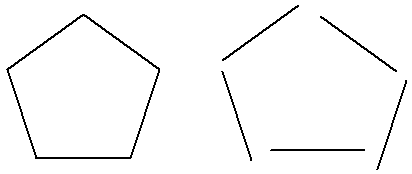
Для создания взаимосвязей между линиями эскиза, сохраняющихся при последующих перестроениях чертежа, необходимо задавать ограничения (создавать параметрический эскиз) или привязывать характерные точки линий к 2D узлам.
В процессе построения эскиза на панели фильтров доступны режимы ![]() автоматического создания ограничений и
автоматического создания ограничений и ![]() автоматического создания размеров. При сочетании режима автоматического создания размеров с
автоматического создания размеров. При сочетании режима автоматического создания размеров с режимом создания управляющих размеров, доступным в ленте, все создаваемые размеры будут управляющими.
![]()
После построения эскиза можно применить ограничения и управляющие размеры вручную с помощью команд Ограничение и
Размер или автоматически с помощью команды
Поиск ограничений.
Любую линию эскиза можно сделать вспомогательной. Вспомогательные линии отображаются в окне чертежа и участвуют в параметризации, но не выводятся на печать.
Опции автоменю
Различные опции автоменю используются для построения линий различных типов, а также для различных операций над линиями. Описания использования конкретных опций приведены в отдельных разделах справки. Для перехода к описанию перейдите по ссылке в названии опции в списке ниже.
После вызова команды в автоменю доступны следующие опции:
<P> |
||
<Alt>+<P> |
||
<J> |
Непрерывный ввод линий |
Данная опция активна по умолчанию, в результате чего конечная точка предыдущего отрезка, дуги или сплайна автоматически используется в качестве начальной точки текущего отрезка или дуги. Данный режим имеет эффект только при построении отрезков и дуг. При построении других элементов эскиза опция доступна в автоменю, но не имеет эффекта.
Непрерывный ввод не создаёт ассоциативных связей между связанными линиями. Впоследствии, если переместить такую линию, её концы потеряют связь с соседними построениями. Чтобы связь линий изображения сохранялась при последующих перестроениях, нужно использовать ограничения (параметризовать эскиз).
<Shift>+<D> |
||
<S> |
||
<D> |
||
<F> |
||
<G> |
||
<H> |
||
<K> |
||
<B> |
||
<V> |
||
<C> |
||
<E> |
||
<N> |
||
<M> |
||
<O> |
||
<T> |
||
<U> |
||
<I> |
||
<Shift>+<С> |
||
<Shift>+<P> |
||
<Shift>+<A> |
||
<Shift>+<R> |
||
<Shift>+<U> |
||
<Shift>+<W> |
||
<Shift>+<V> |
||
<Shift>+<Z> |
||
<Shift>+<X> |
||
<Shift>+<S> |
||
<Shift>+<E> |
||
<Ctrl>+<T> |
||
<Ctrl>+<U> |
||
<Ctrl>+<M> |
||
<Shift>+<H> |
||
<Shift>+<J> |
||
<Shift>+<G> |
||
<Shift>+<K> |
||
<Shift>+<L> |
||
<Shift>+<F> |
||
<Shift>+<B> |
||
<Shift>+<T> |
||
<Ctrl>+<B> |
||
<Ctrl>+<G> |
||
<Ctrl>+<F> |
||
<Shift>+<I> |
||
<Ctrl>+<I> |
||
< Ctrl>+<K> |
||
< Ctrl>+<L> |
||
<Ctrl>+<J> |
||
|
<F4> |
|
|
<Esc> |
Выйти из команды |
Большинство опций создания эскиза также можно вызвать из ленты:
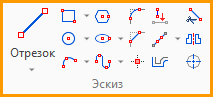
Опция Симметрия доступна только в ленте.
Однотипные опции как в ленте, так и в автоменю, объединены в выпадающие списки. При этом группировка опций в автоменю может отличаться от группировки опций в ленте.
Основные темы в этом разделе:
•Паз
См. также: